
¿Cómo transferir fotos de Android a Mac sin problemas? [10 formas]

¿Tiene problemas para transferir fotos desde su teléfono Android a su Mac? Debido a los protocolos de compatibilidad de Apple, compartir cualquier tipo de datos con dispositivos Apple puede ser un desafío. Por lo tanto, mover fotos de un dispositivo Android a un Mac puede parecer inconveniente y difícil.
No te preocupes; Todavía hay algunos métodos que pueden lograr esta tarea. En este artículo, presentaremos diez formas efectivas de ayudarlo a transferir fácilmente fotos de Android a Mac. Sigue leyendo para saber cómo superar este reto.

Es posible que sepa que la forma más fácil de transferir imágenes de Android a Mac es usar un cable USB. En esta parte, concluimos un total de seis formas relacionadas con cómo transferir fotos de Android a Mac usando un cable USB. Puedes elegir la forma que más te convenga entre las siguientes posibilidades.
La mejor manera de transferir fotos de Android a MacBook es usando Coolmuster Android Assistant, la aplicación más popular para transferir fotos de Android a Mac en la plataforma de Google. Con esta aplicación de transferencia de súper fotos, puede transferir rápidamente imágenes de Android a Mac con calidad original y administrar álbumes Android en Mac (agregar álbumes y eliminar, copiar o mover fotos).
Además de las fotos, esta poderosa aplicación también admite otros tipos de archivos, como contactos, SMS, registros de llamadas, música, videos, aplicaciones de usuario, fotos, documentos y libros. Puede hacer una copia de seguridad y restaurar esos archivos con un solo clic o de forma selectiva según su demanda.
Características principales:
¿Cómo transfiero imágenes de Android a Mac usando Coolmuster Android Assistant?
01Descargue, instale y ejecute Coolmuster Android Assistant en su computadora Mac. A continuación, entra en el módulo "Android Assistant" de la caja de herramientas.
02Conecte su dispositivo Android a su Mac a través de un cable USB, habilite la depuración USB y otorgue permiso en Android tocando "Permitir" o "Aceptar" cuando la ventana emergente windows le pregunte. Después de una conexión exitosa, verá esta interfaz principal con información Android como se muestra a continuación.

03Selecciona "Fotos" en la ventana de la izquierda. Puede obtener una vista previa de las miniaturas que se encuentran en diferentes álbumes en la ventana derecha. A continuación, marque los elementos deseados y pulse "Exportar" arriba para realizar la transferencia de fotos Android a MacBook.

Te puede interesar:
7 formas viables de transferir fotos de Mac a Android
Los enfoques mejor calificados en la transferencia de archivos de Android a Mac de manera efectiva
Image Capture es una aplicación nativa de macOS que proporciona una interfaz sencilla y fácil de usar para importar fotos y vídeos desde cámaras digitales, iPhones y otros dispositivos conectados. Esta versátil herramienta permite a los usuarios transferir rápidamente imágenes de Android a Mac. A continuación te explicamos cómo hacerlo:
Paso 1. Utilice un cable USB para conectar su dispositivo Android a su Mac. A continuación, inicie la aplicación Captura de imágenes en su Mac.
Paso 2. Haga clic en su dispositivo Android conectado en la barra lateral izquierda.
Paso 3. Configure la carpeta de destino en su Mac para las fotos descargadas.
4 de septiembre. Marque las imágenes que desea transferir u opte por "Seleccionar todo" para una transferencia completa.
Paso 5. Haga clic en "Descargar" (para las imágenes seleccionadas) o "Descargar todo" (para transferir todas las fotos) en la parte inferior de la pantalla para comenzar la transferencia desde su teléfono Android a su Mac.

Android File Transfer es una aplicación para transferir archivos entre Android y Mac, que fue desarrollada por la empresa Google. Sin embargo, Android File Transfer puede ser un desafío a veces. A continuación se explica cómo transferir fotos de Android a MacBook usando Android File Transfer:
Paso 1. Descargue e instale Android File Transfer en su Mac . Tenga en cuenta que este software es compatible con macOS 10.7 y versiones posteriores.
Paso 2. Una vez completada la instalación, inicie la aplicación en su Mac y establezca una conexión con su teléfono Android mediante el cable USB.
Paso 3. Acceda a los archivos en su dispositivo Android y navegue hasta la carpeta "Imágenes". Las imágenes capturadas con su cámara Android generalmente se almacenan en la carpeta "DCIM".

Paso 4. Encuentre las fotos deseadas, luego muévalas a su escritorio o a una carpeta preferida en su Mac arrastrándolas y soltándolas.
La vista previa, una aplicación versátil y de uso común en Mac, no se limita solo a ver imágenes y archivos PDF. También puede servir como una herramienta conveniente para transferir fotos desde su dispositivo Android a su Mac. Siga estos pasos para transferir fotos de manera eficiente de Android a Mac usando esta herramienta familiar e integrada:
Paso 1. Vincule su dispositivo Android a su Mac mediante un cable USB y abra la aplicación Vista previa en su Mac.
Paso 2. Ve al menú "Archivo" y selecciona "Importar desde [Nombre de tu dispositivo Android]". La vista previa detectará automáticamente el dispositivo Android conectado.
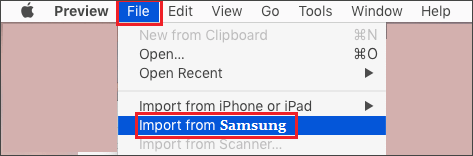
Paso 3. Aparecerá una ventana que muestra las fotos en su dispositivo Android. Navegue a través de las imágenes y seleccione las que desea transferir a su Mac.
Paso 4. Después de seleccionar las fotos, elija una carpeta de destino en su Mac donde desea guardar las imágenes transferidas.
Paso 5. Haga clic en el botón "Importar" para iniciar el proceso de transferencia. La vista previa copiará las fotos seleccionadas de su dispositivo Android a la carpeta especificada en su Mac.
Lecturas adicionales:
Los métodos favoritos para transferir videos de Android a Mac, sin problemas
8 aplicaciones de transferencia de archivos Android de primer nivel para Mac [Guía completa]
Para los usuarios de MacBook, aprovechar la aplicación Fotos incorporada también puede ser una forma intuitiva de transferir fotos. A continuación se explica cómo usarlo para transferir fotos de Android a Mac:
Paso 1. Usa un cable USB para conectar tu dispositivo Android a tu MacBook y abre la aplicación Fotos.
Paso 2. En la aplicación Fotos, haz clic en la pestaña "Importar". Es posible que se encuentre en la parte superior de la ventana de la aplicación Fotos. Su dispositivo Android debería aparecer en la lista de dispositivos disponibles. Haz clic en él.
Paso 3. Seleccione las fotos que desea importar a su MacBook. Después de seleccionar las fotos, haga clic en el botón "Importar seleccionadas" para importar solo las fotos seleccionadas. Alternativamente, puede hacer clic en "Importar todas las fotos nuevas" para importar todas las fotos.

Si es un usuario de Samsung, puede importar fácilmente fotos de Samsung a Mac usando Samsung Smart Switch. Ayuda en la transferencia de fotos, videos, contactos y archivos adicionales desde dispositivos Samsung. Además, ofrece la capacidad de crear copias de seguridad de sus datos valiosos. Siga los pasos a continuación para obtener fotos de Samsung a Mac:
Paso 1. Descargue la aplicación Smart Switch de forma gratuita en su computadora y siga las instrucciones proporcionadas para instalar la aplicación.
Paso 2. Conecte su dispositivo Samsung a su PC con su cable y abra la aplicación Smart Switch. Permita el acceso a su teléfono Samsung una vez que se establezca la conexión.
Paso 3. Dentro de la interfaz de Smart Switch, haga clic en "Más", ubicado en la esquina superior derecha. A continuación, elige "Preferencias" y selecciona "Elementos de copia de seguridad".
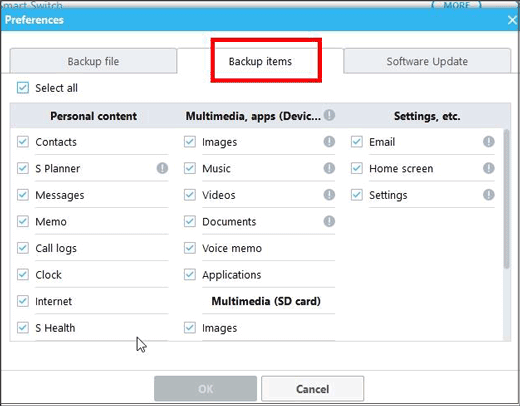
Paso 4. Entre las opciones disponibles, designe "Fotos" como los datos deseados para la transferencia.
Paso 5. Haga clic en "Copia de seguridad" y, cuando se le solicite, elija "Permitir" para otorgar los permisos necesarios.
Paso 6. Inicie el proceso de copia de seguridad, que puede tardar algún tiempo en completarse. Una vez hecho esto, haga clic en "Aceptar" para confirmar la transferencia exitosa de sus fotos a la PC.

Los métodos anteriores tratan sobre cómo transferir fotos de Android a Mac usando un cable USB; bueno, si no desea usar un cable USB, puede transferir fotos de Android a Mac de forma inalámbrica.
El servicio iCloud de Apple proporciona 5 GB de almacenamiento gratuito, comúnmente utilizado por los usuarios en sus dispositivos macOS y iOS para expandir su almacenamiento de datos. Sin embargo, puede que te sorprenda saber que también puedes aprovechar iCloud para transferir fotos de Android a Mac. A continuación se explica cómo obtener fotos de Android a Mac a través de iCloud:
Paso 1. Inicie sesión en el sitio web de iCloud con el ID de Apple y la contraseña correctos a través del navegador de su dispositivo Android.
Paso 2. En la página de inicio de iCloud, haga clic en el icono "Fotos" y luego seleccione "Cargar". Elija las fotos que desea traer a su Mac y haga clic en "Cargar".
Paso 3. Después de configurar iCloud en tu MacBook, todas las fotos cargadas en iCloud desde tu dispositivo Android se sincronizarán automáticamente y serán accesibles en tu Mac. Si no has configurado Fotos de iCloud, tendrás que iniciar sesión en el sitio web de iCloud a través de tu navegador para acceder a las fotos.
Aprende más:
Si su almacenamiento de iCloud no es suficiente, ¿qué debe hacer? Consulta esta guía para encontrar la respuesta.
¿Enfrenta el problema de que las fotos de iCloud no se sincronizan en su MacA? Haga clic aquí para encontrar la solución.
Google Fotos presenta otro método inalámbrico para transferir fotos desde su dispositivo Android a su Mac. Esta aplicación integrada para todos los dispositivos Android almacena sin esfuerzo tus fotos y álbumes en Google Cloud sin comprometer la calidad. Posteriormente, puede acceder cómodamente a ellos desde varios dispositivos y navegadores, incluidos dispositivos Mac, iOS, Android, Safari, Google Chrome y más. Es esencial tener en cuenta que la copia de seguridad inicial de fotos y videos de hasta 15 GB es gratuita, y tiene la opción de adquirir almacenamiento ilimitado una vez que se agote la capacidad gratuita. A continuación se explica cómo importar fotos de Android a Mac con Google Photos:
Paso 1. Descarga e instala la aplicación Google Fotos desde Google Play Store. Abre la aplicación Google Fotos en tu dispositivo Android e inicia sesión con tu cuenta de Google.
Paso 2. Toque los "tres puntos" en la esquina superior izquierda y seleccione "Configuración" y habilite "Copia de seguridad y sincronización".

Paso 3. Acceda al sitio web oficial de Google Photos en su navegador Mac, inicie sesión con la cuenta y contraseña correspondientes y seleccione las fotos deseadas para guardarlas.
Paso 4. Al lado de cada foto, haga clic en "Más" y luego elija "Descargar" para almacenar la foto seleccionada en su Mac.
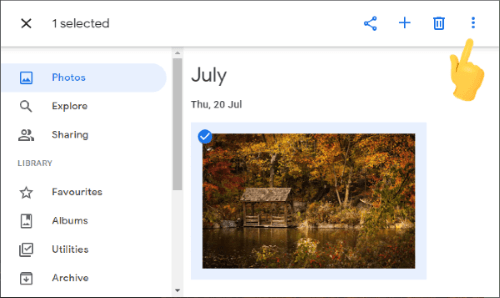
AirDroid sirve como una poderosa herramienta inalámbrica de transferencia de archivos que conecta su dispositivo Android y la computadora Mac sin problemas. Facilita la transferencia de fotos de tu Android a tu Mac siempre que estén en la misma red. Además de esta funcionalidad, AirDroid permite el control remoto de tu teléfono, incluso cuando estás a distancia, y proporciona recordatorios para revisar mensajes y otras notificaciones. A continuación se explica cómo usarlo para descargar fotos Android a Mac:
Paso 1. Descargue e instale AirDroid tanto en su computadora Mac como en su teléfono Android. Asegúrese de que ambos dispositivos estén conectados a la misma red Wi-Fi.
Paso 2. Inicie sesión con la misma cuenta personal tanto en su dispositivo Android como en Mac. Si es necesario, también puede crear una nueva cuenta.
Paso 3. Haga clic en su dispositivo Mac, elija las imágenes que desea de su teléfono Android y seleccione el icono "Enviar" para transferir las imágenes elegidas a su Mac.
Paso 4. Por último, recuerde verificarlos y guardarlos en una ubicación de su Mac.

Lea también:
7 formas sencillas de transferir fotos desde iPad a Mac
¿Cómo transferir fotos de Mac a iPhone? [6 formas fáciles]
En ciertas situaciones, usar el correo electrónico puede ser el método más sencillo para transferir fotos entre dispositivos. Si bien este enfoque es efectivo, puede no ser la opción óptima para archivos más grandes, ya que el servicio de correo electrónico podría comprimirlos. Además, existe una limitación en el número de archivos que puede enviar a la vez, lo que puede hacer que el proceso consuma mucho tiempo. A continuación se explica cómo usarlo para mover fotos de Android a Mac:
Paso 1. En tu dispositivo Android, abre tu aplicación de correo electrónico. Luego, crea un nuevo correo electrónico tocando la opción "Redactar" o "Nuevo correo electrónico".

Paso 2. Busque una opción como "Adjuntar" o un icono de clip, que le permite agregar archivos adjuntos, luego elija las fotos que desea enviar.
Paso 3. Ingrese su propia dirección de correo electrónico en el campo de destinatario y envíe el correo electrónico.
Paso 4. Abra la aplicación de correo electrónico en su Mac. Localiza el correo electrónico que enviaste y descarga las fotos adjuntas.
Existen numerosas formas de transferir fotos de Android a Mac, de las cuales hemos presentado diez. Hablando honestamente, le recomendamos encarecidamente que transfiera fotos de Android a Mac a través de Coolmuster Android Assistant, que es rápido, fácil de operar, altamente seguro (sin ningún daño a los datos Android) y vale la pena intentarlo.
Por supuesto, si tiene otros trucos sobre cómo transferir fotos de Android a Mac o si encuentra algún problema durante el uso, bienvenido a compartir sus opiniones dejando un comentario a continuación.
Artículos relacionados:
3 formas de transferir mensajes de Android a Mac sin esfuerzo? (Probado)
Las 6 mejores formas de transferir archivos de Mac a Android sin esfuerzo
12 formas sencillas de conectar rápidamente Android a Mac (probado y efectivo)
Cómo transferir fotos desde un teléfono Android a una unidad flash USB [3 formas]
Las 8 mejores formas de transferir fotos de Android a la computadora





